Яндекс станция Алиса – это российский аналог американской колонки Echo от компании Amazon.
Оба этих устройства являются интеллектуальными помощниками в доме и выполняют различные функции, отданные голосовой командой.
Умная колонка Алиса является первым смарт-устройством от компании Яндекс. Это колонка, которая работает от сети интернет и имеет возможность подключаться к различным смарт-устройствам в доме, запускать видео или музыку по команде, читать вслух новости, и многое другое.
Функциональное современное оборудование, которое можно легко и быстро подключить к телевизору для дальнейшего успешного использования по прямому назначению.
Подключение к ТВ через HDMI
Лучший способ подключить Алису и использовать все ее возможности, заключенные в умной колонке – подключить ее с помощью HDMI. Данный разъем присутствует только в Макс-версии Яндекс.Станции.
Принцип подключения элементарен – подключить кабель из комплекта к соответствующему входу на телевизоре и на колонке. Естественно, также придется настроить самого голосового ассистента.
Нестандартные сценарии управления Android TV с помощью Яндекс станции мини и умного пульта Hiper IOT
Подключение:
- включите телевизор;
- используйте HDMI-кабель из комплекта или задействуйте аналогичный провод HDMI версии 1.4, чтобы подключить колонку к ТВ;
- подайте на устройство питание, воспользовавшись комплектным адаптером;
- подключение сопроводит просьба «Алисы» скачать программу «Яндекс» на смартфон (совместима с ОС Android и iOS) или обновить ее до последней версии;
- в приложении понадобится войти в учетную запись или создать новый аккаунт. Затем проследовать во вкладку «Сервисы»;
- оттуда перейдите в «Устройства». В карточке «Станция» нажмите кнопку «Подключить». В меню присутствует пункт «Яндекс.Станция», откуда также подключают колонку;
- связь с интернетом происходит по Wi-Fi: вам необходимо выбрать активную точку доступа и ввести пароль. Устройство работает в двух диапазонах: 2,4/5 ГГц;
- поднесите смартфон к колонке и нажмите клавишу «Проиграть звук». Таким образом станция с «Алисой» автоматически подключится к беспроводной сети;
- последует обновление прошивки, что займет несколько минут (время зависит от максимальной скорости загрузки);
- после завершения апдейта на экране появится главное меню. Колонка готова к работе.
Существует Яндекс.Станция Мини – это «урезанная» версия колонки с «Алисой», которую нельзя подключить к телевизору. Она предназначена для прослушивания музыки и обработки голосовых команд. Ее отличительной особенностью от старшей ревизии стали уменьшенные габариты и управление жестами.
Как подключить Алису к интернету по Wi-Fi
Подсоединить станцию к сети интернет в Серебряных прудах Московской области очень просто. Последовательность действий выглядит следующим образом:
- Заходим на телефоне в панель быстрого доступа.
- Выбираем сеть и подключаемся к ней.
- Если система просит ключ, вводим его.
- Когда иконка Wi-Fi станет активной, скачиваем приложение для станции.
- Подключаем гаджет к электропитанию.
- Обновляем приложение.
- Заходим в персональный аккаунт.
- Открываем панель управления и находим раздел с гаджетами.
- Выбираем подсоединение станции.
- Подносим телефон к гаджету, кликаем на кнопку и проигрываем звук.
Теперь дожидаемся уведомления от системы.
Общая информация
Как известно, «Яндекс.Станция» – это не просто умная колонка. Её самым колоритным бонусом является русскоязычный голосовой ассистент «Алиса». Он обеспечивает работу устройства, отвечает на вопросы и озвучивает информацию из других сервисов.
Именно присутствие «Алисы» делает «Яндекс.Станцию» устройством из будущего, когда вы в любой момент можете голосом спросить ассистента о погоде, попросить проиграть нужный трек или включить нужный фильм. Именно Алиса, а не звук колонки делает это устройство таким востребованным и популярным.
Умная колонка от российского бренда синхронизирована с фирменными сервисами, которые входят в состав подписки «Яндекс.Плюс». Для управления нужно использовать голосовые команды, которые начинаются с имени помощника: «Алиса, включить музыку».
Всего на устройстве присутствует 2 физические клавиши:
- отключить микрофон;
- кнопка активации/голосового помощника.
Независимо от того, к телевизору какой марки подключен ваш телевизор (Samsung, Sony, LG), звук будет воспроизводиться через динамики колонки.
Для легкого управления станцией отображаются подсказки в виде фраз.

Программа сможет определить вам ближайшие магазины, спортзалы, кафе, рестораны и другое – все, что имеется рядом Алиса вам подскажет. Вдобавок вы можете узнать у нее актуальный курс валют, в том числе и криптовалюты и узнать о том, какая же температура сейчас на улице.
Когда вы собираетесь выезжать куда-то на машине, то спросите у Алисы о ситуации на дороге и она подскажет вам, где в настоящий момент наибольшие пробки.
Если вы привыкли за чашечкой утреннего кофе узнавать обо всех последних новостях, то Алиса с радостью прочитает вам сводку последних событий из ленты Яндекса. А если вам вдруг понадобится сделать какие-то математические расчеты, обратитесь к Алисе, и она обязательно вам поможет.
Станция «Алиса» также может управлять вашим будильником, создавать напоминания в ваших гаджетов, устанавливать таймер и даже читать вам сказки, петь с вами песни и рассказывать анекдоты в громкой компании.
Когда вы смотрите телевизор вечером, вы можете попросить Алису включить определенный фильм, остановить его или включить снова (динамик поддерживает фильмы с сайтов Кинопоиск, Амедиатеки и ivi.ru).
Другие настройки Яндекс Станции
Кроме обычных настроек устройства иногда возникают ситуации, когда требуется более сложные меры. Например, при сбоях в Яндекс.Станции может потребоваться как просто перезагрузка, так и полное обнуление всех настроек, то есть, сброс до заводских.
Как перезагрузить?
Для перезагрузки «Яндекс.Станции» необходимо отключить устройство от сети питания на пять секунд, затем снова включить в розетку и дождаться окончания загрузки (когда на верхней панели устройства перестанет вращаться фиолетовая подсветка).
Как сбросить настройки до заводских (обнулить)?

Иногда возникает ситуация, когда просто необходимо сделать полный сброс настроек устройства до заводских. Чтобы обнулить настройки «Яндекс.Станции», необходимо:
- Отключить устройство от сети питания;
- Зажать кнопку питания и вновь включить блок питания в розетку;
- Подержать кнопку питания зажатой еще пять секунд после включения устройства в розетку;
- Дождаться, когда снова загорится световое кольцо и снова подключить устройство к интернету.
Управление телевизором через Алису
Управлять виртуальным пультом хоть удобно, однако все равно управлять пультом! А управлять можно еще через голосовой помощник Алиса, который живет в колонках, в браузере и телефоне.
Алиса не только может повысить громкость нескольких пунктов, а может выставить определенный громкий уровень. Например, можно сказать: «Алиса, сделай громкость телевизора 20» и на телевизоре будет установлено именно это значение.
Можно включить и выключить телевизор, поменять канал на телевизоре (если установлено телевидение), но вот сменить источник сигнала пока нельзя. Таким образом, переключить с TV приставки на Playstation нельзя.
Можно добавить выключение телевизора в сценарии, таким образом, уходя спать можно сказать: «Алиса, я пошел спать» — выключатся все лампы занесенные в сценарий + телевизор.
Технические характеристики
Частотный диапазон составляет 50 Гц — 20 кГц. НЧ-динамик -130 Вт; ВЧ-динамики -210 Вт. В комплект входит: HDMI-кабель, блок питания и инструкция и непосредственно Алиса.
В продаже имеется 4 цвета – белый, серый, сиреневый и черный. Устройство поддерживает экосистему умного дома Яндекса. Зона охвата оставляет 7 метров (прием голоса). В корпусе установлено 5 динамиков. Несмотря на то, что звук распространяется не на 360 градусов, громкость не вызывает недовольства.

Дизайн и габариты
Стоит отметить, что колонка Яндекс весит порядка 3х килограмм, что достаточно много для миниатюрного изделия (141 на 231 на 141 мм). Дизайн выполнен в сдержанном и минималистском стиле.
Однако не все пользователи оценили по достоинству элегантный стиль. Динамики покрыты аудиотканью, корпус выполнен из алюминия. Непринужденный внешний вид подчеркивается мерцающей панелью. В верхней части расположена панель, которая является центром управления.
В центре находится две самые важные кнопки – активация голосового ассистента и выключение микрофона. Разъем для питания и HDMI расположены в нижней части стенки. Кроме того, на той же стене установлен радиатор пассивного охлаждения. Разработчики учли склонность девайса к перегреву и приняли меры.

Кожух съемный, некоторым пользователям кажется, что без него звучание качественнее. Однако эстетическая сторона вопроса будет полностью нарушена. Кроме того, возрастает риск повредить целостность устройства. Стоит упомянуть, что разработчики выпустили лимитированную красную Алису, которая доступна при оформлении рассрочки (порядка 400 р в месяц).
Световая идентификация
Для того чтобы пользователь всегда знал, чем занимается колонка, существует световой индикатор, каждый цвет которой означает то или иное состояние:
- Фиолетовый вращается по кругу- идет обработка полученной команды.
- Равномерное фиолетовое свечение – устройство готово получить голосовую команду.
- Фиолетовый мигающий напоминает о каком – либо событие.
- Голубое свечение появляется при проигрывании музыки.
- Зеленое прерывистое мигание означает звонок будильника.
- При красном свечении отсутствует сеть.
Решение проблем
Ниже представлены возможные проблемы и пути их решения.
Станция не включается
Если световое кольцо не меняет цвет и в принципе ничего не происходит:
- Проверить адаптер питания – желательно использовать из комплекта Станции.
- Адаптер должен быть правильно подсоединен к устройству.
- Проверить розетку, подключив к ней другое устройство.
Приложение не находит Wi-Fi
Если приложение не видит домашнюю сеть, нужно проверить на телефоне и в самой программе, предоставлен ли доступ к местоположению.
Если приложение не видит Wi-Fi, который раздается смартфоном, следует:
- Включить Wi-Fi, а затем отключить его.
- Включить точку доступа.
- Подключиться к скрытой сети, вписав ее название и пароль. Опция может называться как «Настроить вручную», «Новая сеть», «Другая» и т.п.
Алиса говорит, что «Отсутствует подключение к интернету» / «Зажевало пленку»
Стоит попробовать зарезервировать IP для MAC-адреса Станции. Для этого:
- В поисковую строку браузера вписать IP-адрес роутера и
Как подключить Алису к интернету, настроить умную колонку Яндекс.станцию, как подключить Алису к интернету через вай фай, Bluetooth телефон, умный дом, через телевизор: подробная инструкция 2023 года.

Яндекс.Станция – умная колонка со встроенной функцией голосового управления. Возможности позволяют пользоваться всеми доступными сервисами Яндекса: смотреть фильмы и сериалы, слушать многочисленные треки и многое другое. Чтобы оценить все преимущества, главное знать, как первично правильно подключить Алису и настраивать ее возможности. Несложные инструкции позволяют избежать ошибок и недопонимания.
Первое включение и настройка Алисы
При первичном включении настройки выполняются с помощью мобильного приложения, которое доступно в официальных магазинах для Андроид и iOS. Альтернативный способ – использование браузера.
Как подключить Алису к вай-фай и настроить подключение
Процедура подключения не вызывает сложностей. Порядок действий включает в себя:
- Подключение к электросети.
- Активация wi-fi на смартфоне.
- Переход в установленное приложение Яндекс.Станции.
- Выбор категории с доступными устройствами и нажатие на интересующую колонку.
- Нажатие на клавишу подключения.
При необходимости указывается пароль от вай-фай. Сразу после этого устройство автоматически синхронизируется.
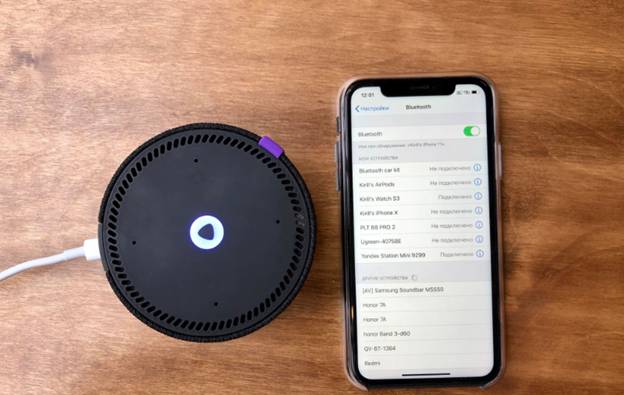
Как подключить Алису к телефону через блютуз, к телевизору через кабель и другие варианты
Порядок действий отличается между собой, в зависимости от устройства. Рекомендуется ознакомиться с каждой ситуацией по отдельности, чтобы исключить риски недопонимания и ошибок.
Как подключить Алису к телевизору, синхронизировать и настроить подключение
Пользователям важно знать, что подключение к телевизору предусматривается при использовании исключительно полноценных колонок. Умные колонки Мини не могут быть использованы. В качестве исключения выделяют телевизоры Samsung старше 6-й версии.
Чтобы произвести синхронизацию с помощью HDMI кабеля, требуется:

- Расположить гаджет рядом с ТВ и подсоединить HDMI-кабель.
- Автоматическое отображение интерфейса мобильного приложения Yandex.
- Проверка работоспособности. Для этого предусматривается возможность использования встроенных голосовых команд. К примеру, можно попросить включить любой интересующий фильм или найти прикольное видео в интернете. Если проблем с подключением нет, результат работы отображается на экране.

При использовании телевизора марки Samsung, порядок подключения включает в себя:
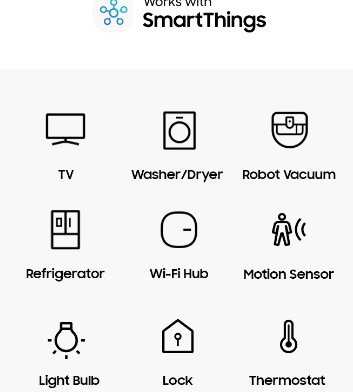
- Скачивание и установка специализированного приложения Samsung SmartThings на телефон.
- Несложная регистрация учетной записи Самсунг либо авторизация в существующей.
- Добавление персонального телевизора в Samsung SmartThings. Для этого необходимо нажать на изображение «+» с выбором интересующей модели ТВ.
- Система автоматически определяет умную колонку. На экране часто отображается Yandex.Station.
- Добавление ТВ в приложение. Для этого необходимо перейти в раздел устройств с последующим выбором «Другое устройство».
- Выбирается Приложение Samsung SmartThings с последующим нажатием на объединение учетных записей.
В результате у пользователей появляется возможность переключать телеканалы с помощью голосового помощника, увеличивать или уменьшать громкость или выключить. Сложностей при работе не возникает.
Как подключить Алису к компьютеру и настроить стабильное подключение
Подключение станции к компьютеру осуществляется исключительно при наличии встроенного Bluetooth-модуля. В таком случае последовательность действий представляет собой:
- Открытие раздела с параметрами ПК. Для этого рекомендуется воспользоваться меню Пуск с последующим вводом одноименного названия в поисковую строку.
- Выбирается категория «Устройства», после чего нажимается на «Bluetooth и другие устройства» и активировать.
- Нажатие на функцию добавления нового устройства.
- Выбирается тип синхронизации – «Bluetooth».
- С помощью голосовой команды сообщается умной колонки – «Алиса, активируй Bluetooth».
В качестве альтернативного варианта выделяют активацию в ручном режиме. В таком случае необходимо на колонке отключить функцию микрофона с последующим зажатием. Удерживание осуществляется до момента активации встроенной подсветки.
Система в автоматическом режиме определяет станцию. Далее требуется нажать на клавишу подключения. При необходимости ввести PIN, рекомендуется внимательно изучить документацию, которая есть в каждой заводской упаковке. В нем указывается интересующая информация.

Если отсутствует Bluetooth , есть вероятность использования HDMI кабеля. Но в таком случае имеется недостаток. Он заключается в организации работы колонки исключительно по принципу умного микрофона и не более. Колонка автоматически блокирует функцию проигрывания треков.

Как подключить и настроить умную колонку с Алисой через компьютер или ноутбук:
Подключение Алисы к другой колонке
Синхронизация с другой колонкой позволяет пользователям сформировать стереопару. В таком случае алгоритм действий включает в себя:
- Авторизация в мобильном приложении от Яндекса.
- С помощью голосовой команды нужно сказать «Алиса, настрой колонку».
- Из представленного системой перечня выбирается интересующая.
- Активация функции формирования стереопары.
- Указывается тип колонки, с которой планируется работать в паре.
- Выбирается, какую именно планируется расположить справа, а какую слева.
- Определяется главная и второстепенная. Благодаря этому одна из них выполняет роль исключительно проигрывания, вторая – слушать и давать команды.
На завершающем этапе требуется дождаться завершения автоматических настроек. Средняя время ожидания не превышает 5 минут. После окончания действия воспроизводится характерная мелодия, сигнализирующая об успешном формировании стереопары.
Синхронизация с планшетом
Синхронизация с планшетом осуществляется по стандартному сценарию – как в случае со смартфонами. Пользователям необходимо скачать мобильное приложение, после чего придерживаться инструкции.
Как подключить и настроить Алису к умному дому
С помощью умной станции второго поколения каждый пользователь может сделать из нее центр управления. Второе поколение гаджетов предоставляет доступ к нескольким протоколам: Zigbee и Дом с Алисой.
В случае с Zigbee предоставляется возможность устройствам, которые работают с рассматриваемым протоколом напрямую вести диалог со станцией. При этом не требуется активация wi-fi модуля. Чтобы воспользоваться функционалом, необходимо установить домашнее устройство либо одноименный датчик с последующим подключением.
Мобильное приложение Дом с Алисой предоставляет возможность управления с использованием определенных голосовых команд. Среди них: «Включи свет», «Яркость торшера в спальне на 70%», «Включение увлажнителя воздуха» и пр.

Подключение Алисы к мобильному интернету
Чтобы подключить устройство к мобильному интернету, требуется активировать раздачу вай-фай со смартфона. Дальнейшая инструкция:
- Запуск мобильного приложения Яндекс.
- Выбирается из представленного меню раздел устройств.
- Выбор интересующего устройства с последующей активацией функции синхронизации с беспроводной сетью.
- В случае необходимости указывается ключ доступа – если интернет запаролен.
При невозможности установить соединение, рекомендуется перезагрузить телефон. В качестве альтернативного варианта решения проблемы – изменение типа шифрования на WPA, что возможности в разделе персональных настроек точки доступа.
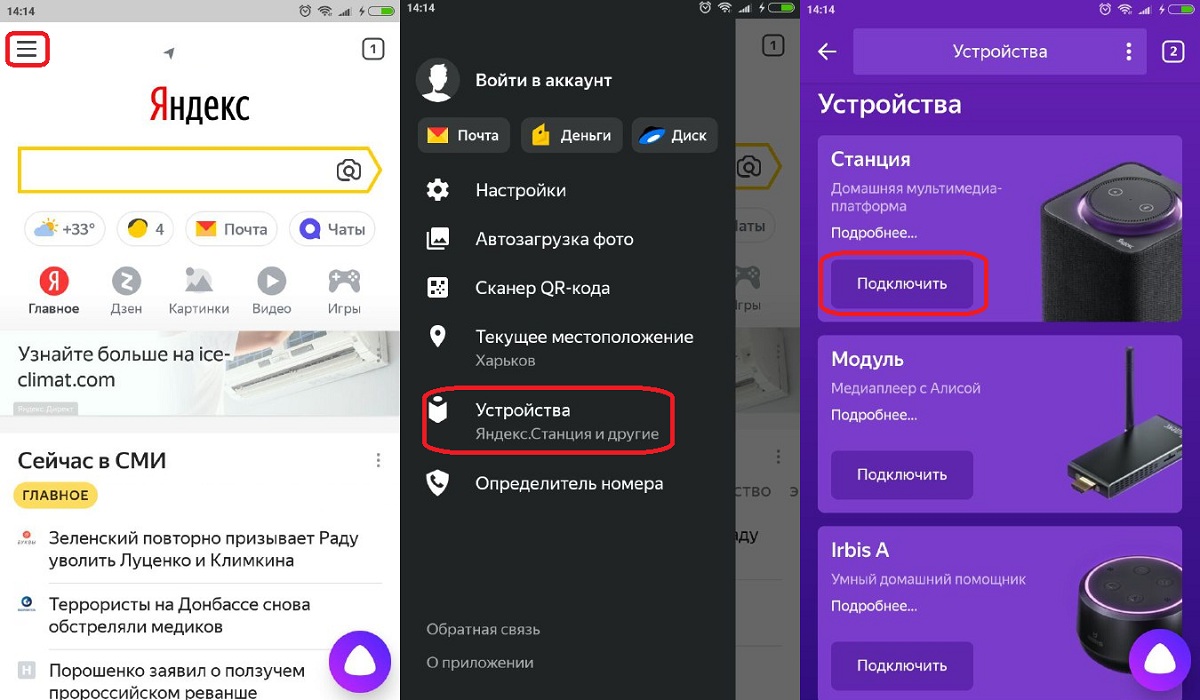
К Яндекс музыке
Умная колонка благодаря своим функциональным возможностям позволяет воспроизводить любые треки, которые есть на сервисе Яндекс.Музыка для этого необходимо указать голосовую команду «Алиса, включи *название песни*». Система автоматически выполняет поиск с последующим прослушиванием.

Рекомендуется знать следующие особенности:
- вместо основной команды предусматриваются альтернативные. К примеру, можно просить воспроизведения любимой мелодии или отдельного альбома конкретного исполнителя;
- при необходимости есть возможность управлять персональными плейлистами;
- наличие встроенной функции создания любимого списка воспроизведения.
Справка: чтобы воспроизводить мелодии из сервиса Яндекс.музыка, требуется предварительно оформить подписку Яндекс.Плюс. В противном случае функция автоматически недоступна.
Проблемы и вопросы: решение
Среди распространенных проблем с Алисой выделяют ситуацию, когда станция молчит, при этом на телефоне отображается «Невозможно выполнить подключение по Bluetooth». Для исправления, требуется воспользоваться следующими шагами:
- Необходимо удостовериться, что колонка находится в режиме вай-фай. Подтверждение: световая панель светится белым цветом.
- Расположение станции на максимально близком расстоянии к телефону с нажатием функции повторного подключения.
- При невозможности установки синхронизации, требуется перейти в категорию настройки звуком и придерживаться всплывающих подсказок на экране.
Если станция молчи и при этом высвечивается «невозможно настроить устройство», необходимо удостовериться в наличие перехода станции в режим настроек вай-фай: световая индикация горит синим цветом.
- Установка телефона в максимальной близости с колонкой.
- Нажатие на клавишу проигрывания музыки с последующим ожиданием завершения настройки.
- При отсутствии положительного результата выполняется переход к подсказкам, которые указаны в разделе настроек без звука.
Как подключить Алису к интернету, все способы через вай фай, блутуз, без интернета и через мобильную связь – видео инструкция:
При невозможности подключения к сервису Яндес.Музыка, необходимо удостовериться в наличии активированной платной подписки, а также использования аккаунта, к которому она применима.
Если перезапуск не дал должного результата, стоит обратиться к специалистам службы поддержки. Как правило, решить проблему можно в течение нескольких минут после отклика саппорта. Главное, придерживаться четкой последовательности действий. В качестве подтверждения выступают многочисленные отзывы пользователей.
Источник: zxcv.tv